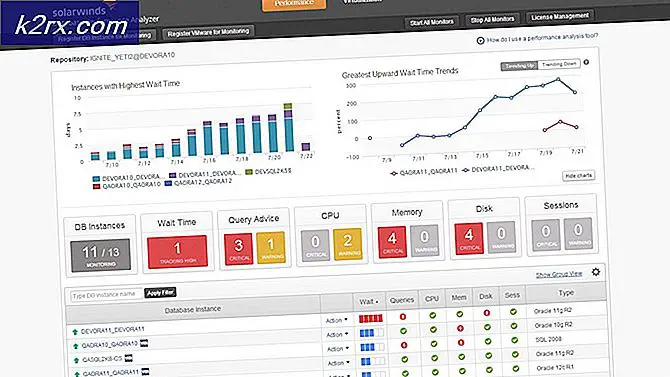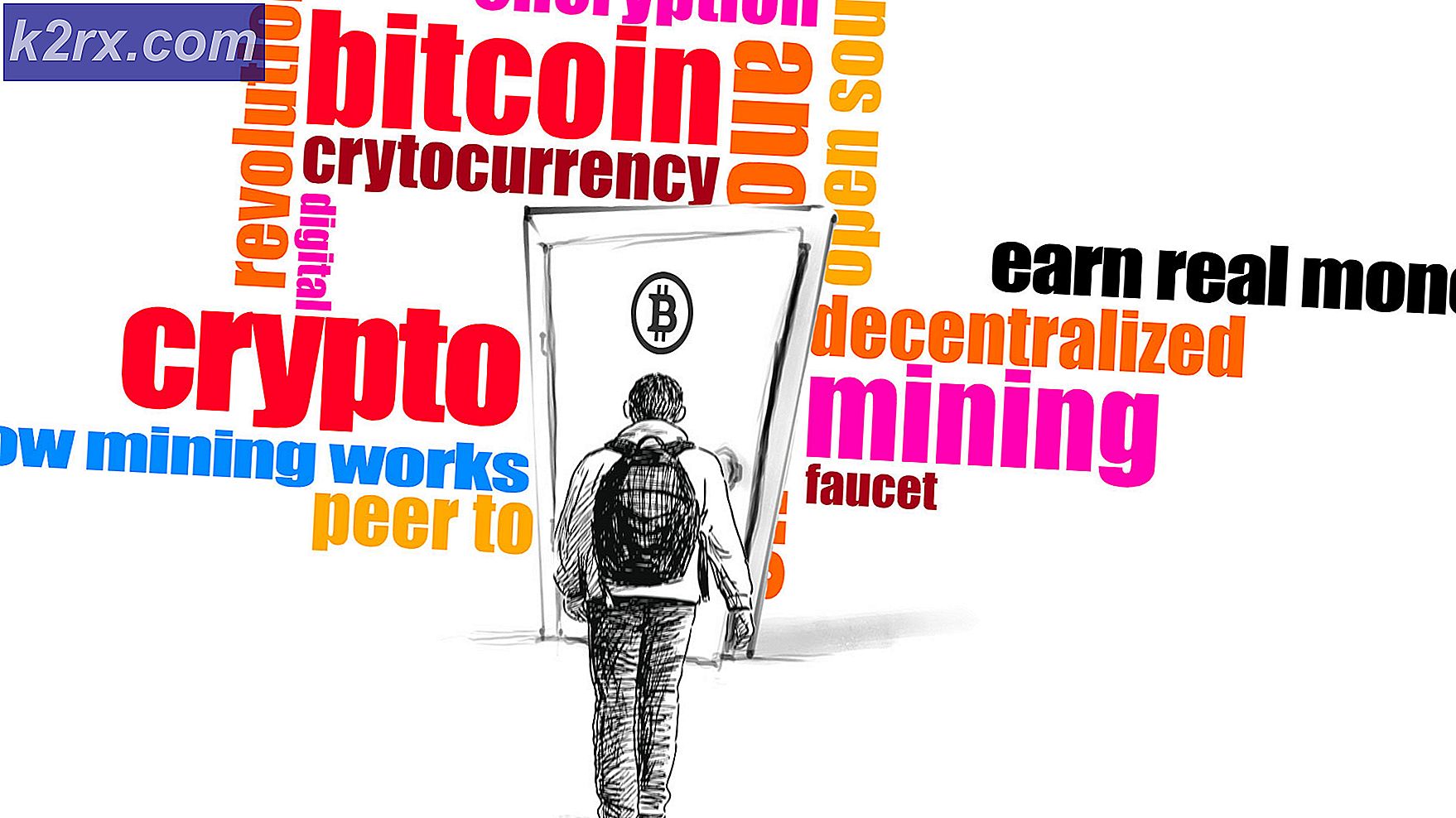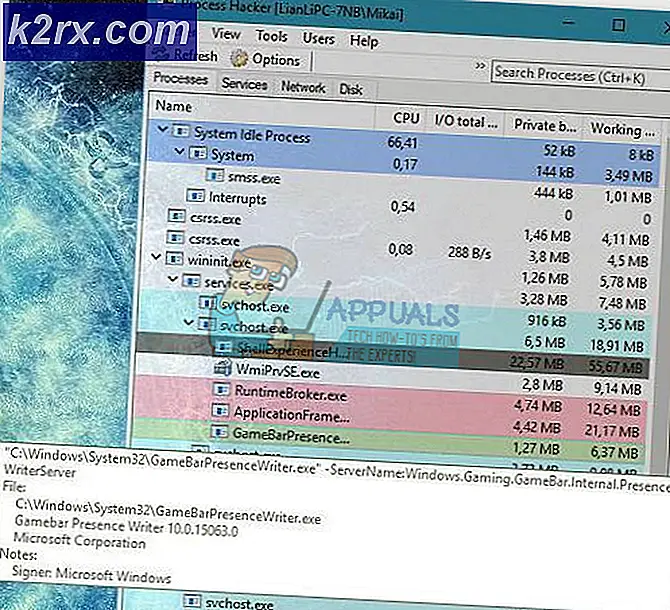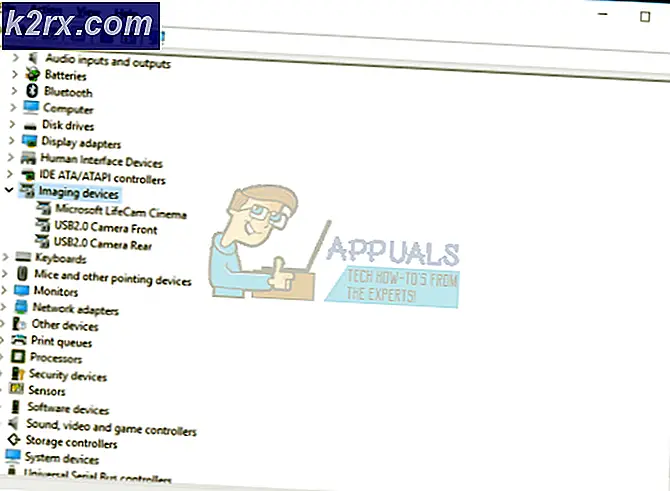Vad gör du om du ser en faktura från itunes.com/bill?
Om du inte kan känna igen beloppet som debiteras i ditt konto kan flera inköp grupperas i en transaktion. Ibland kan du inte få en separat e-postbekräftelse för varje köp. Dessutom visas några avgifter på ditt uttalande ett par dagar efter att du har gjort inköpen. Och om du har skickat din iPhone eller iPad till dina barn nyligen har du chanser att de har gjort några inköp i app. Men här är vad du ska göra när du mottog ett okänt betalningsemail.
Vad ska du göra när du mottog en okänd iTunes-betalning
- Granska dina senaste inköp eller kolla din köphistorik i iTunes .
- Kontrollera dina prenumerationer .
- Om du är en arrangör av en Apple-familjens delpaket, kolla på inköp av andra medlemmar .
- Kontrollera om du ser en okänd App Store eller iTunes Store avgift på ditt bankkonto . Du kan också kolla Apple Support-webbplatsen och söka efter det här ämnet .
Om du inte kan identifiera betalningen kan du komma inför ett phishing-mail (falska e-postmeddelanden som försöker lura dig att dela din personliga information, t.ex. ett Apple ID-lösenord eller kreditkortsinfo).
Obs! Se till att du inte delar personliga uppgifter i dessa e-postmeddelanden innan du säkerställer deras legitimitet.
Om det verkligen har skett köp som du inte kan känna igen och du inte godkände, se till om en av dina barn av misstag inte gjorde några köp i appen utan ditt samtycke. Om så är fallet kan du begära återbetalning av App Store för barns oavsiktliga inköp i app. Så här gör du det.
Hitta det okända betalningsordernumret
För att skicka förfrågan måste du hitta ditt okända beställningsnummer (order-ID). Det finns 2 sätt att få det.
Via e-post
- Sök efter iTunes Store i din Apple-relaterade e-postinbox . För att begränsa det kan du också söka efter Apples specifika mail: [email protected] .
- Sortera igenom sökresultaten för att hitta de du vill ha . Som en genväg, längst ner i varje mail kan du se en länk till din köphistorik. Det tar dig direkt till den delen av iTunes Store.
- När du har hittat det mottagna e-postmeddelandet kopierar du ordernumret . Du hittar det längst upp till höger om e-postmeddelandet (efter beställnings-ID). Du behöver det numret för att skicka förfrågan.
Via iTunes Store
Om du har raderat dina kvitton för att städa ut ditt e-postmeddelande kan du använda iTunes Store för att få tillgång till hela inköpshistoriken du har gjort.
- Starta iTunes på din dator.
- Gå till iTunes Store och klicka på Konto i menyraden.
- På rullgardinsmenyn väljer du Visa mitt konto .
- Ange nu ditt Apple ID- lösenord, och du kommer åt din kontosida.
- Bläddra ner för att avslöja underavsnittet Köphistorik .
- Klicka på Visa alla, som finns till höger för att få hela listan.
- Här kan du inte söka igenom din historia (som du kan i din e-postbrevlåda). Hoppa dock till en viss månad och år för att hitta det okända köpet .
- När du hittat det obehöriga köpet kopierar du ordernumret .
Obs! Om beställningsnumret inte är helt synligt på bordet (om det slutar med en ellips), klicka på pilen till vänster om Nu kan du se hela beställningsnumret.
Skicka in begäran
När du har det okända betalningsnummeret, kan du skicka in begäran.
PRO TIPS: Om problemet är med din dator eller en bärbar dator, bör du försöka använda Reimage Plus-programvaran som kan skanna förvaret och ersätta korrupta och saknade filer. Detta fungerar i de flesta fall där problemet uppstått på grund av systemkorruption. Du kan ladda ner Reimage Plus genom att klicka här- Gå till Apples blankett för att skicka en förfrågan . (du hittar den på följande länk)
- När webbplatsen laddas upp, välj knappen för e-post . Det tar dig till en blankett där du kan ange dina kontaktuppgifter och specifika uppgifter.
- Ange det okända beställningsnummeret i det aktuella fältet (Om du har mer än 1 okänt köp kanske du behöver fylla i flera förfrågningar).
- I detaljavsnittet anger du Återbetalning för köp av inköp som görs av en minderårig .
- När du fyller i formuläret, skicka in begäran .
När du har skickat begäran bör du vänta på Apples svar. De kommer förhoppningsvis att informera dig om statusen för ditt bidrag ganska snabbt.
Förhindra framtida oköpta inköp
För att förhindra framtida okända inköp, se till att du gör följande metoder.
Stäng av inköp i app
- På din iDevice, gå till Inställningar, tryck på Allmänt och välj Begränsningar .
- Tryck på Aktivera begränsningar (om den inte redan är påslagen).
- Skapa en begränsningslösenord och skriv in ditt lösenord för en bekräftelse . Här kan du välja ett lösenord som skiljer sig från det du använder för att låsa upp enheten.
Obs! Om du glömmer ditt lösenord måste du radera din enhet och ställa in den som ny. - När du har avslutat med lösenkoden, bläddra ner till In app App purchases växla och inaktivera den . Om du inte använder inköp i app kan du helt stänga av iTunes Store, Installera Apps, iBooks Store och inköp i app.
Ange ett lösenordskrav för varje nedladdning
- Gå till Inställningar, tryck på ditt Apple-ID (högst upp i inställningslistan) och öppna iTunes & App Store .
- Öppna lösenordsinställningar (om du har ansikts-ID eller berörings-ID aktiverat för inköp, kommer du inte att se den här menyn).
- I avsnittet Inköp och inköp väljer du Alltid kräva .
- I avsnittet Gratis nedladdningar, slå på växeln Kräv lösenord .
- Ange vid behov ditt lösenord och tryck på OK .
Nu, för varje appladdning måste du ange ditt lösenord.
Sammanfatta
Om det verkligen har skett köp som inte var godkända av dina enheter, eller om du har angett din Apple ID-behörighet på en falsk (phishing) Apple-portal eller webbplats, gå till Apples support och leta efter att Apple ID har äventyras eller kontakta Apple direkt. . Ändra dessutom ditt Apple ID-lösenord och, om möjligt, ställa in tvåfaktorautentisering för ditt Apple-ID.
Den bästa praxis är alltid att hålla din iDevices lösenordsskyddad. Nu, se till att du meddelar oss om den här artikeln var till hjälp för dig i kommentarfältet nedan.
PRO TIPS: Om problemet är med din dator eller en bärbar dator, bör du försöka använda Reimage Plus-programvaran som kan skanna förvaret och ersätta korrupta och saknade filer. Detta fungerar i de flesta fall där problemet uppstått på grund av systemkorruption. Du kan ladda ner Reimage Plus genom att klicka här